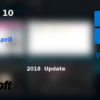Nel mese scorso, Microsoft ha iniziato a rilasciare gratuitamente a tutti i suoi utenti possessori del sistema operativo Windows 10 (originale), un aggiornamento denominato Windows 10 April 2018 Update. Il codice identificativo del rilascio è 1803, in modo tale che possiate riconoscerlo tra tutti gli aggiornamenti del sistema forniti da Windows Update.
Tale aggiornamento, come abbiamo visto la scorsa volta, viene rilasciato con un ordine ben preciso: prima l’aggiornamento viene ricevuto da tutti i possessori di computer con hardware recenti, per poi passare in ordine decrescente a quelli con hardware meno potenti.
Ovviamente potrete decidere di “scavalcare la fila” e installarlo prima, facendo qualche passaggio a mano, che andremo a vedere nel corso di questo articolo.
Cosa comporterà questo aggiornamento
Questo aggiornamento è da considerarsi un vero e proprio nuovo rilascio dell’OS di casa Microsoft. Come tale, installandolo potrete incorrere a dei rischi, dato che il sistema si deve “reinstallare”. Ovviamente tali rischi sono davvero minimi, ma un minimo di precauzioni sarebbe giusto prenderle, così tanto per essere più sicuri. In seguito andremo a vedere tutte le precauzioni che si possono prendere, tanto per stare più tranquilli ed effettuare questo aggiornamento serenamente.
Questo Update pesa 2.5 GB, che Windows 10 dovrà andare a scaricare. Questo vorrà dire che sarà necessario diverso tempo per il download. Il tempo richiesto varia ovviamente dalla vostra connessione.
Una volta scaricato, si potrà procedere con la sua installazione. L’installazione deve essere effettuata rigorosamente, se il computer in questione è un portatile, con il cavo di alimentazione collegato. I tempi di installazione variano da mezz’ora ad un’ora, a seconda del vostro computer e di quanti file sono memorizzati nel computer. Non dimenticatevi che varia anche a seconda dell’hard disk in uso. Infatti con un SSD è richiesto decisamente molto meno tempo di un normale HDD meccanico.
Durante l’installazione, Windows 10 verrà riavviato più volte. Non vi preoccupate, farà tutto autonomamente. Durante l’ultimo processo di aggiornamento, ci penserà il sistema ad aggiornare i vostri driver in modo tale da farli rendere compatibili alla nuova versione del sistema operativo.
Subito dopo il completamento della procedura di aggiornamento, se ce ne fosse bisogno, Windows Update andrà a scaricare e ad installare nuove versioni di driver eventualmente richieste.
Che precauzioni prendere prima dell’installazione?
Beh semplicemente quella di effettuare un backup dei vostri dati, in un HDD esterno. In modo tale che nel caso ci dovessero essere dei problemi e siete costretti a formattare il computer (succede con una possibilità di una su un milione di casi, quindi potete stare sereni), non avrete problemi.
Non è bisogno, in caso di dual boot con altri sistemi operativi (ad esempio con una qualche distribuzione Linux) di preoccuparsi dell’MBR e della gestione del boot del PC. Windows non andrà a modificare questi aspetti durante l’aggiornamento.
Come scavalcare la fila e installare l’aggiornamento senza aspettare?
Beh in tal caso potrete seguire questa mia guida, in cui ti spiego come scaricare il software Media Creation Tool, utile e fondamentale per questo scopo.
Ultimamente questo programma sta avendo piccoli problemi di funzionamento, dovuto ad un problema di DNS in alcuni paesi europei. In caso di problemi, seguite quest’altra mia guida, per appunto andarli a risolvere.
Come scaricare l’aggiornamento con il metodo tradizionale?
Beh in tal caso dovrai solo attendere il rilascio su Windows Update e una volta scaricato, dovrai procedere a riavviare il tuo computer per poterlo installare.
Con questo mio piccolo tutorial spero di aver fatto chiarezza su alcuni punti poco chiari sull’aggiornamento di Windows 10. A breve farò uscire la recensione ufficiare di questa nuova versione.
Intanto spero che questo articolo ti sia stato utile. Se è così mi fa davvero molto piacere.
Con questo è tutto… alla prossima!